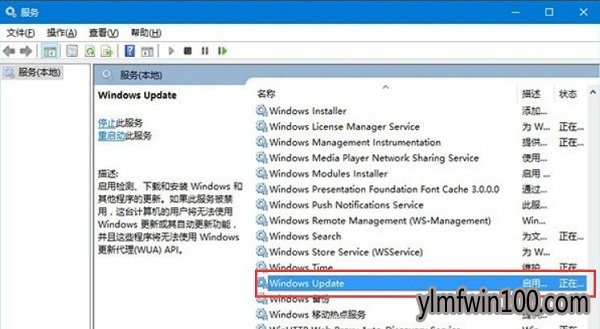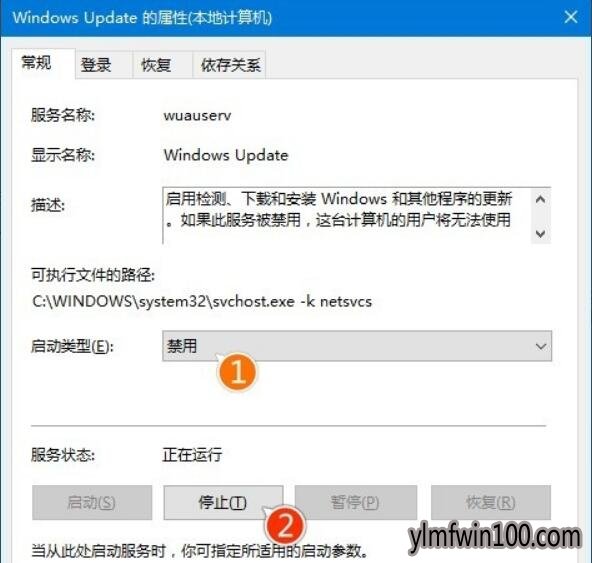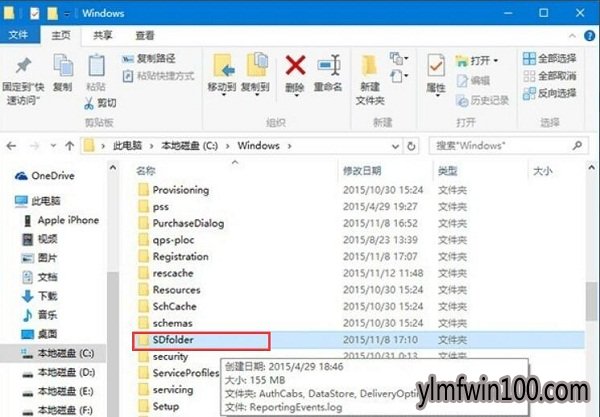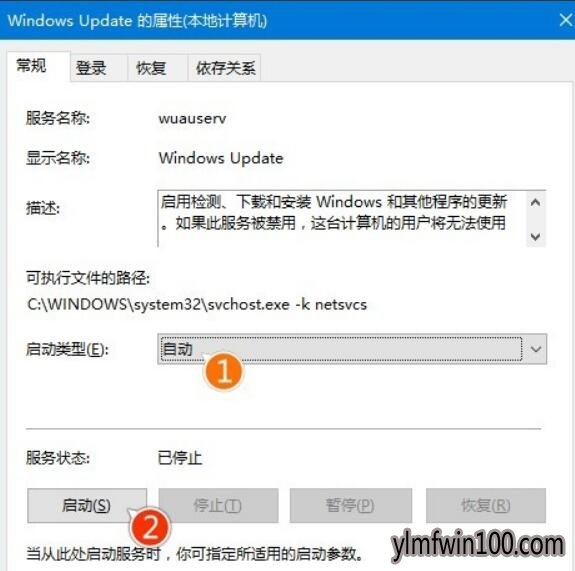现如今,几乎家家户户都有一台电脑,当我们操作雨林木风win10系统的过程中常常会碰到雨林木风win10系统正在进行更新卡住的问题,有什么好的办法去解决雨林木风win10系统正在进行更新卡住的问题该怎么处理?虽然解决方法很简单,但是大部分用户不清楚雨林木风win10系统正在进行更新卡住的操作方法非常简单,只需要步骤一:win+R打开运行,输入services.msc回车运行,步骤二:打开服务在右边找到windows Update,双击打开,,就可以搞定了。下面雨林木风小编就给用户们分享一下雨林木风win10系统正在进行更新卡住的问题处理解决。这一次教程中,雨林木风小编会把具体的详细的步骤告诉大家。
步骤一:win+R打开运行,输入services.msc回车运行,如下图:

步骤二:打开服务在右边找到windows Update,双击打开,如下图:
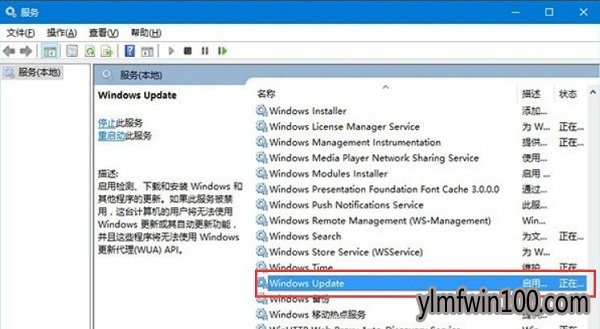
步骤三:进入windows Update的属性后,在启动的地方是选择禁用,下面的服务状态选择停止,如下图:
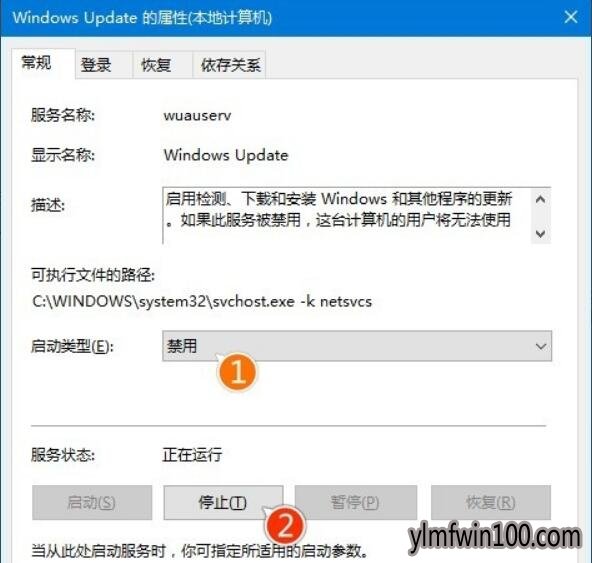
步骤四:打开计算机,进入C:\windows\softwaredistribution把文件重命名为sdfolder,如下图:
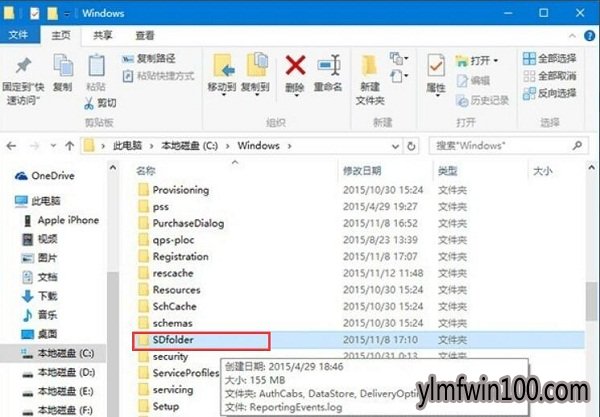
步骤五:再打开windows Update属性,在下面的启动类型选择自动,然后服务状态选择启动,应用一下就可以了,如下图:
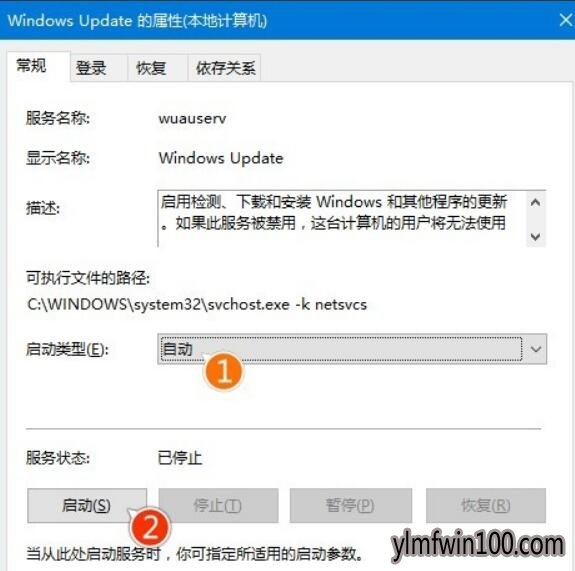
综上所述,便是雨林木风win10系统正在进行更新卡住的操作步骤了,有需要的朋友们赶紧来操作一下吧!

 雨林木风 Win10 (2004) v2021.01 64位专业版
雨林木风 Win10 (2004) v2021.01 64位专业版  雨林木风Ghost Win10x86 推荐专业版 V2021年02月(无需激活)
雨林木风Ghost Win10x86 推荐专业版 V2021年02月(无需激活)  雨林木风Ghost Win10 x64 官方专业版 v2021年03月(无需激活)
雨林木风Ghost Win10 x64 官方专业版 v2021年03月(无需激活)  雨林木风Ghost Win10 x64 全新专业版 2021.05月(免激活)
雨林木风Ghost Win10 x64 全新专业版 2021.05月(免激活)  雨林木风Ghost Win10x86 最新专业版 2021V03(自动激活)
雨林木风Ghost Win10x86 最新专业版 2021V03(自动激活)  雨林木风Ghost Win10 X64位 全新专业版 V202104(自动激活)
雨林木风Ghost Win10 X64位 全新专业版 V202104(自动激活)  雨林木风 Win10(2004) v2021.01 32位专业版
雨林木风 Win10(2004) v2021.01 32位专业版  雨林木风快速装机 V2021 Win10专业版64位
雨林木风快速装机 V2021 Win10专业版64位